
Quando você abre uma nova guia do Chrome em seu telefone, além de marcadores recentes, é oferecida uma lista de artigos sugeridos. Se preferir uma nova guia do Google Chrome livre de distração, você pode ativar um recurso recolhível para ocultar essas sugestões ou removê-las completamente.
Como ativar sugestões recolhíveis no Chrome
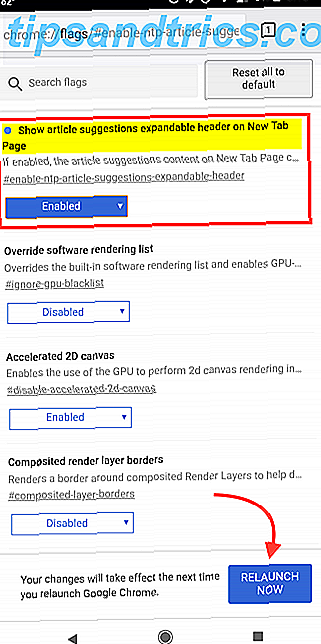
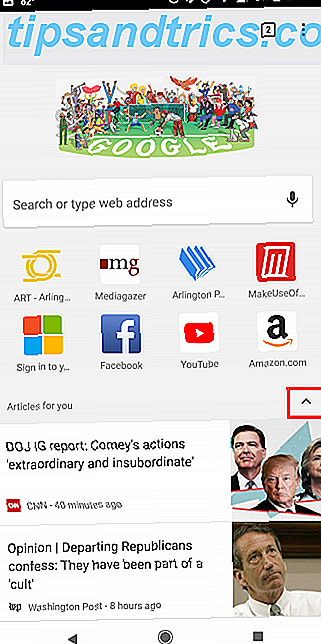
Quando você abre uma nova guia do Chrome no seu smartphone Android, você verá uma lista de dez artigos sugeridos. Se você não quiser que essas sugestões fiquem na frente e ao centro, mas ainda queira vê-las de vez em quando, é possível ativar um recurso recolhível.
- Abra o Chrome no seu telefone e copie este URL: chrome: // flags / # enable-ntp-article-suggestions-expandable-header
- Cole na barra de endereço do Chrome e pressione Enter. (Como alternativa, você pode ir para chrome: // flags e digitar ntp-article-suggestions na barra de pesquisa.)
- Em Mostrar cabeçalho de expansor de sugestões de artigos na página Nova guia, verifique se o recurso está Ativado .
- Toque em Reiniciar agora para reiniciar o Chrome para que o recurso tenha efeito.
Como remover "artigos para você" no Chrome
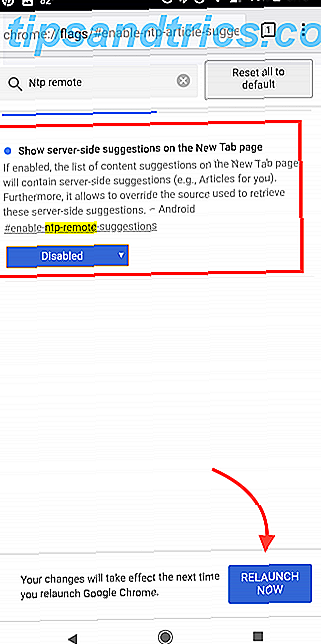
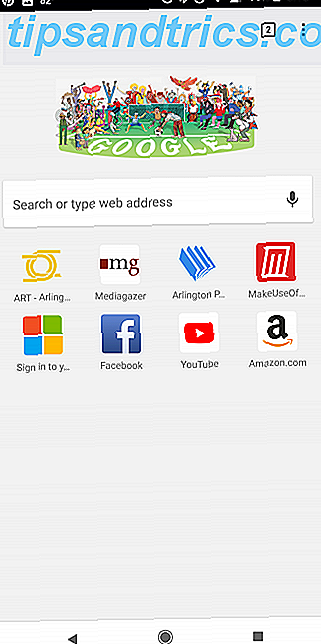
Se preferir, você pode usar uma configuração diferente para remover completamente as sugestões de Artigos para Você.
- Abra o Chrome no seu telefone e copie este URL: chrome: // flags / # enable-ntp-remote-suggestions
- Cole na barra de endereço do Chrome e pressione Enter. (Como alternativa, você pode ir para chrome: // flags e digitar ntp-remote-suggestions na barra de pesquisa.)
- Em Mostrar sugestões do lado do servidor, na página Nova guia, selecione Desativado .
- Toque em Reiniciar agora para reiniciar o Chrome para que o recurso tenha efeito.
Há muitas outras maneiras de personalizar sua experiência móvel com o Chrome 5 Chrome oculto para tweaks Android que você precisa experimentar 5 Chrome oculto para tweaks Android que você precisa tentar Depois de ativar esses sinalizadores no Chrome, sua experiência de navegação será muito melhor. Leia mais com o uso de bandeiras. Se você está procurando uma maneira de acelerar o Chrome e muito mais, confira todas as sinalizações disponíveis acessando chrome: // flags no seu navegador Google Chrome.



